Nota
El acceso a esta página requiere autorización. Puede intentar iniciar sesión o cambiar directorios.
El acceso a esta página requiere autorización. Puede intentar cambiar los directorios.
Esta generación de código se aplica a:
C#
Visual Basic
Qué: Permite generar el código de inmediato para un nuevo constructor en una clase.
Cuándo: Se inserta un nuevo constructor y se quiere declarar adecuadamente de manera automática, o se modifica un constructor existente.
Por qué: Se podría declarar el constructor antes de usarlo, aunque esta característica lo genera, con los parámetros adecuados, automáticamente. Además, la modificación de un constructor existente requiere la actualización de todos los sitios de llamada, a menos que utilice esta característica para actualizarlos automáticamente.
Cómo: Hay varias maneras de generar un constructor:
- Generación de constructor y selección de miembros
- Generación de un constructor con propiedades
- Generación de constructor a partir de campos seleccionados
- Generación de constructor a partir de nuevo uso
- Adición de parámetro a constructor existente
- Creación e inicialización de campo/propiedad a partir de un parámetro de constructor
Generación de constructor y selección de miembros (solo C#)
Coloque el cursor en cualquier línea vacía de una clase:

A continuación, realice alguno de los siguientes procedimientos:
- Teclado
- Presione Ctrl+. para activar el menú Acciones rápidas y refactorizaciones.
- Mouse
- Haga clic con el botón derecho y seleccione el menú Acciones rápidas y refactorizaciones.
- Haga clic en el icono
 que aparece en el margen izquierdo si el cursor de texto ya está en la línea vacía de la clase.
que aparece en el margen izquierdo si el cursor de texto ya está en la línea vacía de la clase.

- Teclado
Seleccione Generar constructor en el menú desplegable.
Se abre el cuadro de diálogo Seleccionar miembros.
Seleccione los miembros que quiera incluir como parámetros del constructor. Puede ordenarlos con las flechas arriba y abajo. Elija Aceptar.

Sugerencia
Puede activar la casilla Agregar comprobaciones de valores null para generar automáticamente comprobaciones de valores null para los parámetros de constructor.
El constructor se crea con los parámetros seleccionados.

Generación de un constructor con propiedades (solo C#)
Coloque el cursor sobre la instancia.
Presione Ctrl+. para activar el menú Acciones rápidas y refactorizaciones.
Seleccione Generar constructor en
<QualifiedName>(con propiedades) .
Generación de constructor a partir de campos seleccionados (solo C#)
Resalte los miembros que quiera tener en su constructor generado:

A continuación, realice alguno de los siguientes procedimientos:
Teclado
- Presione Ctrl+. para activar el menú Acciones rápidas y refactorizaciones.
Mouse
- Haga clic con el botón derecho y seleccione el menú Acciones rápidas y refactorizaciones.
- Haga clic en el icono
 que aparece en el margen izquierdo si el cursor de texto ya está en la línea con la selección.
que aparece en el margen izquierdo si el cursor de texto ya está en la línea con la selección.

Seleccione Generar constructor "TypeName(...)" en el menú desplegable.
El constructor se crea con los parámetros seleccionados.

Generación de constructor a partir de nuevo uso (C# y Visual Basic)
Coloque el cursor en la línea donde haya un subrayado ondulado de color rojo. El subrayado ondulado de color rojo señala una llamada a un constructor que aún no existe.
C#:

Visual Basic:

A continuación, realice alguno de los siguientes procedimientos:
Teclado
- Presione Ctrl+. para activar el menú Acciones rápidas y refactorizaciones.
Mouse
- Haga clic con el botón derecho y seleccione el menú Acciones rápidas y refactorizaciones.
- Mantenga el mouse sobre el subrayado ondulado de color rojo y haga clic en el icono
 que aparece.
que aparece. - Haga clic en el icono
 que aparece en el margen izquierdo si el cursor de texto ya está en la línea con el subrayado ondulado de color rojo.
que aparece en el margen izquierdo si el cursor de texto ya está en la línea con el subrayado ondulado de color rojo.

Seleccione Generar constructor en "TypeName" en el menú desplegable.
Sugerencia
Use el vínculo Vista previa de los cambios en la parte inferior de la ventana de vista previa para ver todos los cambios que se aplicarán antes de realizar la selección.
El constructor se crea con los parámetros que se deducen de su uso.
C#:

Visual Basic:

Adición de parámetro a constructor existente (solo C#)
Agregue un parámetro a una llamada de constructor existente.
Coloque el cursor en la línea donde hay un subrayado ondulado de color rojo que indica que ha utilizado un constructor que aún no existe.
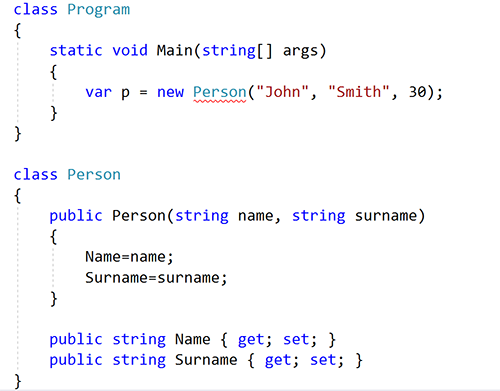
A continuación, realice alguno de los siguientes procedimientos:
Teclado
- Presione Ctrl+. para activar el menú Acciones rápidas y refactorizaciones.
Mouse
- Haga clic con el botón derecho y seleccione el menú Acciones rápidas y refactorizaciones.
- Mantenga el mouse sobre el subrayado ondulado de color rojo y haga clic en el icono
 que aparece.
que aparece. - Haga clic en el icono
 que aparece en el margen izquierdo si el cursor de texto ya está en la línea con el subrayado ondulado de color rojo.
que aparece en el margen izquierdo si el cursor de texto ya está en la línea con el subrayado ondulado de color rojo.

Seleccione Agregar parámetro a "TypeName(...)" en el menú desplegable.
El parámetro se agrega al constructor con su tipo inferido a partir de su uso.

También puede agregar un parámetro a un método existente. Para más información, consulte Incorporación de un parámetro a un método.
Creación e inicialización de campo o propiedad a partir de un parámetro de constructor (solo C#)
Busque un constructor existente y agregue un parámetro:

Coloque el cursor dentro del parámetro recién agregado.
A continuación, realice alguno de los siguientes procedimientos:
- Teclado
- Presione Ctrl+. para activar el menú Acciones rápidas y refactorizaciones.
- Mouse
- Haga clic con el botón derecho y seleccione el menú Acciones rápidas y refactorizaciones.
- Haga clic en el icono
 que aparece en el margen izquierdo si el cursor de texto ya está en la línea con el parámetro agregado.
que aparece en el margen izquierdo si el cursor de texto ya está en la línea con el parámetro agregado.

- Teclado
Seleccione Crear e inicializar propiedad o Crear e inicializar campo en el menú desplegable.
El campo o la propiedad se declaran y se les asignará automáticamente un nombre que coincida con sus tipos. También se agrega una línea de código para inicializar el campo o la propiedad en el cuerpo del constructor.
